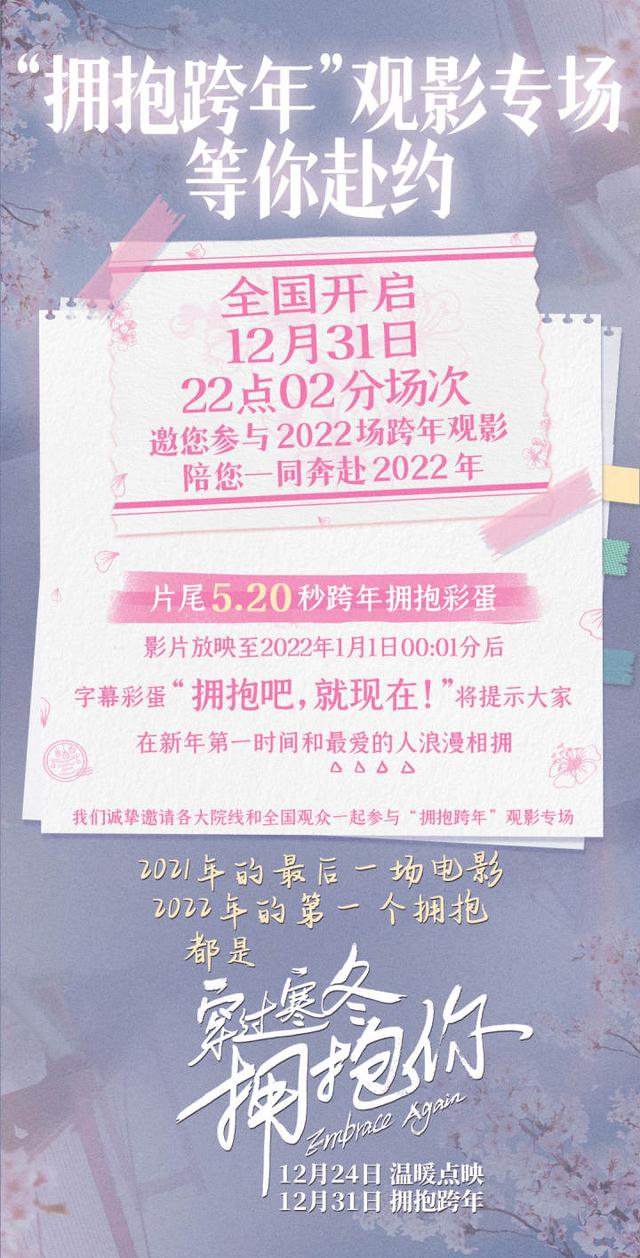word怎么输入1-15带圈数字 word怎么输入99以上带圈数字
#秋日生活打卡季#
word中使用带圈字符功能可以很方便地直接输入99以下的带圈数字,但是如果要输入99以上的带圈数字呢?可能需要费些周章,一起来学习下吧!

下面基于戴尔N5010、Windows7及Word2010演示实现。
在word“开始”选项卡下单击带圈字符图标。

点选“增大圈号”,文字框随便输入个99以下的数字,选择圈号符号,单击“确定”即可输入一个带圈数字。。

选中输入的带圈字符,按Shift F9键。

输入99以上的数字,并更改数字字号为32,按Ctrl D或单击打开字体对话框。

单击打开“高级”标签页,将位置设置为“提升”,磅值设置为10磅,单击“确定”。

设置带圈符号的字号为“78”,选择符号颜色,完成所有设置后,再次单击Shift F9。

即可完成99以上带圈字符的输入。

实际输入时要根据需要调节提升磅值及字号的大小,实操多琢磨,以期达到最佳带圈字符效果。
,免责声明:本文仅代表文章作者的个人观点,与本站无关。其原创性、真实性以及文中陈述文字和内容未经本站证实,对本文以及其中全部或者部分内容文字的真实性、完整性和原创性本站不作任何保证或承诺,请读者仅作参考,并自行核实相关内容。文章投诉邮箱:anhduc.ph@yahoo.com